部分大型场所会采用局域网,来给区域内的Win7电脑联网,而操作者可以在共享里,查看同片局域网内连接的所有电脑,如果我们的电脑不想被其他人看到的话,可以通过伪装IP地址,那要如何操作呢?接下来,我给大家演示下,Win7伪装IP地址的设置步骤,一起来看看吧。 ![]()
雨林木风 Ghost Win7 64位旗舰版 V2022.01 [电脑系统] 大小:5.82 GB 类别:雨林木风 立即下载
操作步骤
1、右键点击屏幕右下角的网络连接图标打开“网络和共享中心”。

2、点击“更改适配器设置”。
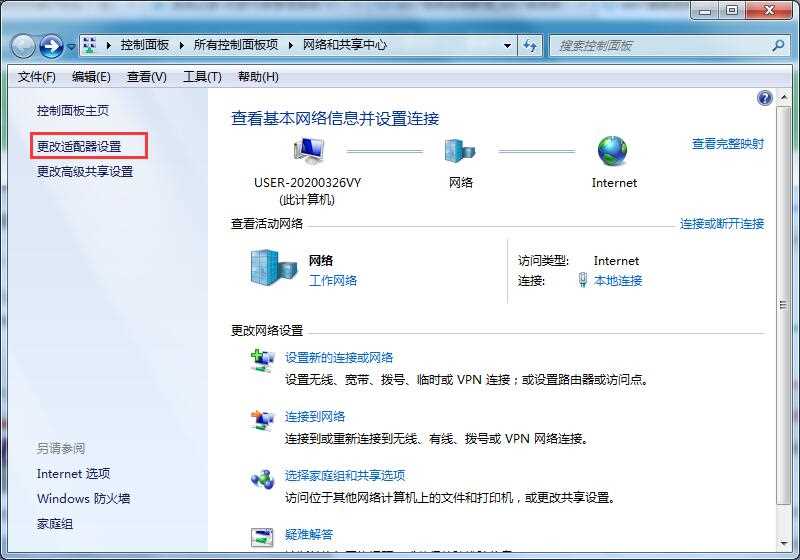
3、右键点击“本地连接”打开“属性”。
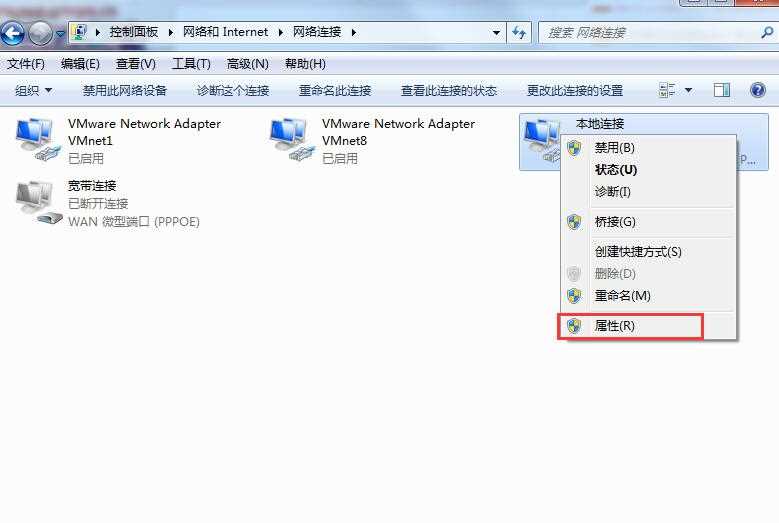
4、打开“本地连接”属性后,点击internet 协议版本IPv4。
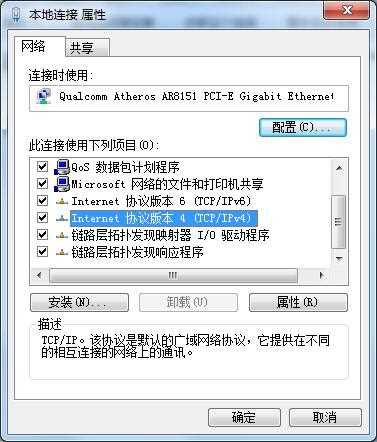
5、点击“使用下面的IP地址”,然后就能输入IP地址,确定之后禁用本地连接过几秒再启用就可以用了。
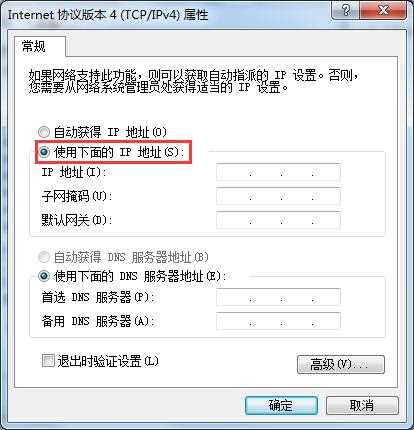
注:地址192.168.1.101 前面七位是根据路由器LAN的IP地址所来,若不相同便上不了网,后面三位不能与同一局域网的其他电脑IP地址相同,不然也上不了网。
伪装ip
